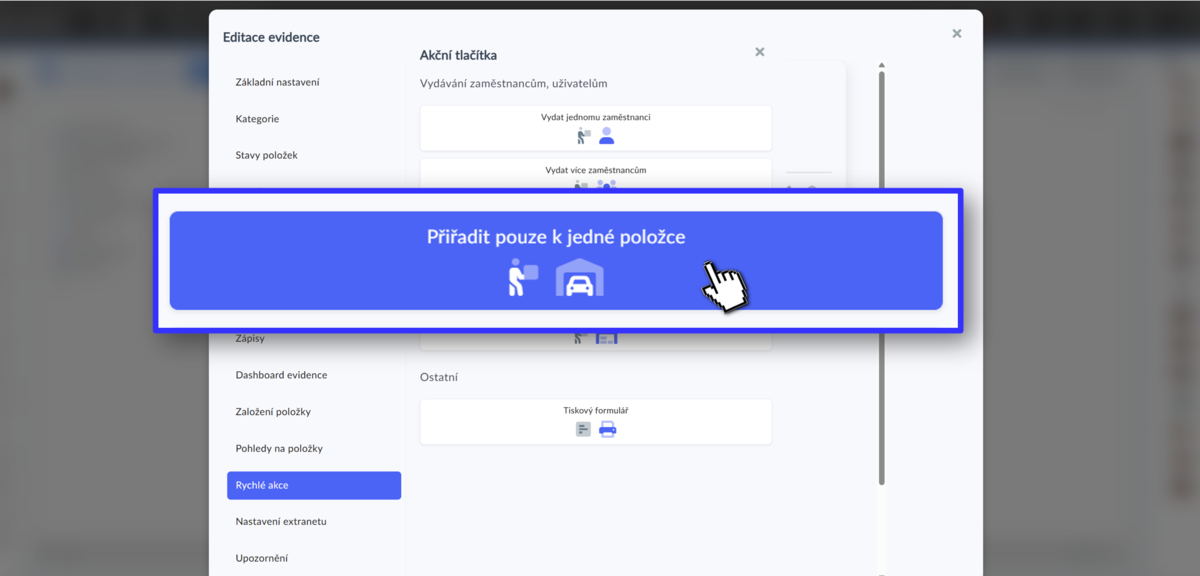Tento článek je určený pro pro administrátory. Přidělit oprávnění může pouze administrátor.
Jak nastavit digitální předávání nebo svěřování majetku zaměstnanci
- Vyberte evidenci, ve které vedete předměty, které chcete předávat (např. OOPP)
- Jděte do nastavení evidence
- Otevřete záložku "Rychlé akce"
- Vyberte "Přidat nové akční tlačítko"
Jak nastavit přiřazení konkrétního kusu do umístění
- Vyberte evidenci, kde vedete to, co chcete umístit do úložiště (například evidence počítačů)
- Jděte do nastavení evidence
- Otevřete záložku "Rychlé akce"
- Vyberte "Přidat nové akční tlačítko" a vyberte akci předání, kterou chcete zrealizovat
- Vyberte "Přiřadit pouze k jedné položce" pokud chcete přenést položku do úložiště, například naskladnit notebook do IT skladu nebo šanon do skříně
Nastavte si akční tlačítko podle vašich potřeb, přidělte akčnímu tlačítku správnou evidenci - Umisťovat můžete například do Místa a úložiště, nebo například do evidence Místností
Jak nastavit přiřazení většího počtu kusů do úložiště/umístění
- Vyberte evidenci, kde vedete to, co chcete umístit do úložiště (například evidence Kancelářského vybavení)
- Jděte do nastavení evidence
- Otevřete záložku "Rychlé akce"
- Vyberte "Přidat nové akční tlačítko" a vyberte akci předání, kterou chcete zrealizovat
- Vyberte "Přiřadit více položek" pokud chcete přenést položku do umístění, například umístit židle do konferenční místnosti
Nastavte si akční tlačítko podle vašich potřeb, přidělte akčnímu tlačítku správnou evidenci - Umisťovat můžete například do Místností, Budov nebo jiných vybraných úložišť.